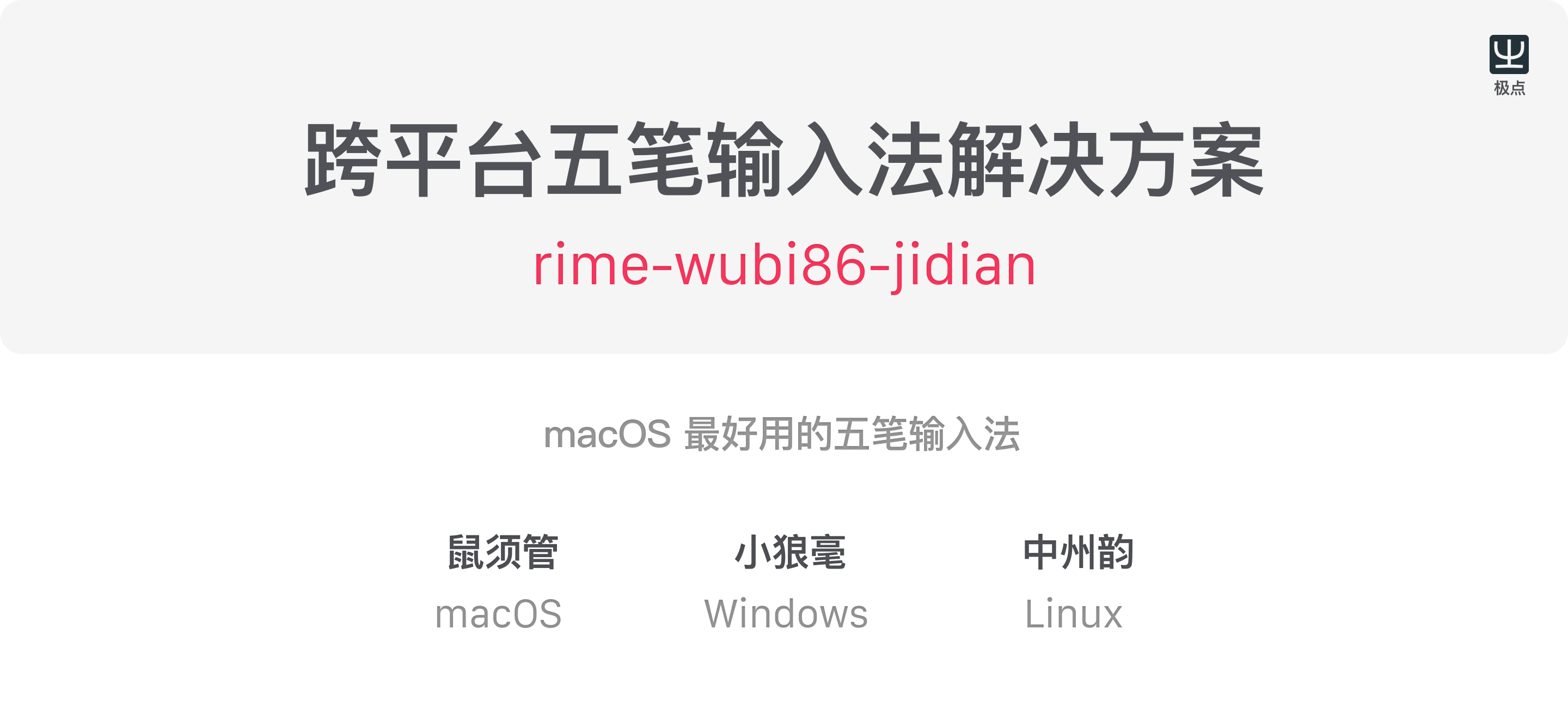
跨平台最好用的五笔输入法 Rime(鼠须管、小狼毫、中州韵) macOS Linux Windows 安装教程

一、前言
Rime 是个输入法集合,涵盖常用的三个平台 Windows、macOS、Linux,三个平台对应的输入法如上图。
该输入法具有高度可定制化的特性,输入法通过读取不同的配置文件,来实现不同输入方式:全拼、双拼、五笔、仓颉,设置不同的输入习惯:二三候选、回车清码、z键拼音反查等等。
正因为如此高的可自定义性,拉高了它的使用门槛。为了让更多的五笔用户更省心地使用 Rime 输入五笔,就有了这个86五笔输入方案,它的输入习惯比较接近于之前的极点五笔,码表也是使用的极点五笔的码表。
由于三个平台使用的码表配置文件是一样的,所以能够在多个平台间保持同一种输入习惯,打起字来也会比较舒服。
该码表词条不是很多,很多专业性的词语可能会没有,需要自己添加,可以使用配套工具 五笔词条工具 来完成词条的添加。
二、不同平台的输入法外观
macOS

Windows
皮肤可以通过修改 weasel.custom.yaml 文件内的 color_scheme 实现修改,对应正文的颜色方案
patch:
style:
color_scheme: WhiteAqua # 匹配正文的颜色方案,对应正文的颜色方案名

Linux: Ubuntu


使用前的一些用户习惯说明
control + 0 或者 shift + control + 0 弹出菜单
如果第一个组合键不弹出菜单,就用第二个组合键,如果还不弹出就换个软件,进入输入状态再试
有时候是目前的软件环境屏蔽了这个组合键(如:MWeb 中 control + 0 这个组合键就冲突),换个软件再按就可以了
弹的菜单中第一位的名字就是当前使用的输入法方案,其后跟着的就是该方法中的输入法菜单,有【半角 - 全角】【简 - 繁】等功能菜单,再后面的就是其它可选的输入法方案,对应 default.custom.yaml 中 schema_list 字段内容
关于【简入繁出】支持

是以切换输入方案的形式实现的,之前用菜单实现有个弊端:在切换应用后繁体输出的设置并没有保留,也就是说不是全局的,以输入方案的形式就可以实现全局繁体输入。
control + 0 呼出菜单,选择极点五笔繁体,目前在 Mac 上测试正常,不知道 Windows 上如何,如果不能实现简入繁出的效果,可能需要安装 OpenCC[链接地址] 库支持,具体不知道怎么操作,因为我配好 schema 后就可以用了,没有安装 OpenCC
安装 鼠须管(macOS)
去 官网下载
下载后按照步骤安装即可
1. 下载 五笔配置文件
也就是当前库,直接下载即可 https://github.com/KyleBing/rime-wubi86-jidian
其中的文件列表有:
.
├── README.md # 当前说明文档
├── numbers.schema.yaml # 输入方案 - 大写数字
├── rime.lua # 可以输出系统变量的函数
├── default.custom.yaml # 自定义一些输入法的功能:标点,二三候选等
├── pinyin_simp.dict.yaml # 简体拼音码表 - 五笔中拼音输入需要的
├── pinyin_simp.schema.yaml # 输入方案 - 简体拼音
├── squirrel.custom.yaml # 鼠须管(for macOS)输入法候选词界面
├── wubi86_jidian.dict.yaml # 极点 - 五笔码表
├── wubi86_jidian.schema.yaml # 输入方案 - 极点五笔
├── wubi86_jidian_user.dict.yaml # 扩展词库 - 用户个人词库
├── wubi86_jidian_extra_brand.dict.yaml # 扩展词库 - 品牌
├── wubi86_jidian_extra_english.dict.yaml # 扩展词库 - 常用英文
├── wubi86_jidian_extra_location.dict.yaml # 扩展词库 - 地名
├── wubi86_jidian_extra_media.dict.yaml # 扩展词库 - 影视名,音乐名
├── wubi86_jidian_extra_people.dict.yaml # 扩展词库 - 名人
├── wubi86_jidian_extra_pro.dict.yaml # 扩展词库 - 专业名词
├── wubi86_jidian_extra_game.dict.yaml # 扩展词库 - 游戏
├── wubi86_jidian_pinyin.schema.yaml # 输入方案 - 五笔拼音混输
└── wubi86_jidian_trad.schema.yaml # 输入方案 - 五笔简入繁出
2. 设置五笔输入法 macOS 鼠须管
- macOS 上的 鼠须管 配置文件存放目录是
~/Library/Rime - 把上面下载的文件移到该目录中,点击 部署 即可。
放的时候目录结构是这样的:
~/Library/
└── Rime
├── README.md
├── default.custom.yaml
├── numbers.schema.yaml
├── pinyin_simp.dict.yaml
├── pinyin_simp.schema.yaml
├── squirrel.custom.yaml
├── wubi86_jidian.dict.yaml
├── wubi86_jidian.schema.yaml
├── wubi86_jidian_user.dict.yaml
├── wubi86_jidian_extra_brand.dict.yaml
├── wubi86_jidian_extra_english.dict.yaml
├── wubi86_jidian_extra_location.dict.yaml
├── wubi86_jidian_extra_media.dict.yaml
├── wubi86_jidian_extra_people.dict.yaml
├── wubi86_jidian_extra_pro.dict.yaml
├── wubi86_jidian_extra_game.dict.yaml
├── wubi86_jidian_pinyin.schema.yaml
└── wubi86_jidian_trad.schema.yaml
注意:对于不熟悉命令行操作的朋友,
~代表的是当前用户的主目录,比如我的用户名是kyle,~就代表/Users/kyle/这个绝对路径。
需要将你下载的文件放入/Users/你用户名/Library/Rime这个目录下,了然否?
3. 皮肤

配置 小狼毫(Windows)

- 点击【开始】
- 打开刚刚安装的小狼毫输入法程序目录,打开【用户文件夹】
- 把该项目中的文件复制到里面
- 点击开始菜单中的【部署】即可
相关链接
资源链接
- 极点五笔方案(github): https://github.com/KyleBing/rime-wubi86-jidan
- Rime github 地址: https://github.com/rime
- Rime 输入方案集合: https://github.com/rime/plum
- Rime 官方五笔码表: https://github.com/rime/rime-wubi
- Rime 简拼输入方案: https://github.com/rime/rime-pinyin-simp
配置教程链接
- Rime 官网: https://rime.im/
- Rime 输入方案参数详解: https://github.com/LEOYoon-Tsaw/Rime_collections/blob/master/Rime_description.md
- 中英切换自定义:https://gist.github.com/lotem/2981316
关于自定义一些功能
所有配置说明都在配置文件中说明了,如果有其它问题可以在 issue 中提出,或者在群里(QQ群:878750538)讨论,有需要就 @青枫
├── numbers.schema.yaml # 输入方案 - 大写数字
├── squirrel.custom.yaml # 鼠须管(for macOS)输入法候选词界面
├── default.custom.yaml # 自定义一些输入法的功能:标点,二三候选等
├── wubi86_jidian.schema.yaml # 输入方案 - 极点五笔
├── wubi86_jidian_user.dict.yaml # 扩展词库 - 用户个人词库
├── wubi86_jidian_extra_brand.dict.yaml # 扩展词库 - 品牌
├── wubi86_jidian_extra_english.dict.yaml # 扩展词库 - 常用英文
├── wubi86_jidian_extra_location.dict.yaml # 扩展词库 - 地名
├── wubi86_jidian_extra_media.dict.yaml # 扩展词库 - 影视名,音乐名
├── wubi86_jidian_extra_people.dict.yaml # 扩展词库 - 名人
├── wubi86_jidian_extra_pro.dict.yaml # 扩展词库 - 专业名词
├── wubi86_jidian_extra_game.dict.yaml # 扩展词库 - 游戏
1. 输出系统 时间 和 日期
输入对应词,获取当前日期和时间
date输出日期,格式2019年06月19日2019-06-19time输出时间,格式10:0010:00:00
2. 开启五笔模式下的自动造词功能
默认是没有开启的,如果想开启需要手动编辑 wubi86_jidian.schema.yaml 文件,里面也有相关的说明
除了把文件中自动造词部分都设为
true之外,还需要把speller那段的都注释掉,因为那里都是直接上屏的,直接上屏就无法造词了,所以需要注释掉。
造词功能是这样的,在输入一次之后,输入法会记住这个连词,打的时候后面会有图标指示,下次再输入这个词的时候,就会固定这个词,并在用户词典中新增这个词的词条。
你修改后的配置应该是这样的:
speller:
# max_code_length: 4 # 四码上屏
# auto_select: true # 自动上屏
# auto_select_unique_candidate: true # 无重码自动上屏
translator:
# 开启自动造词相关设置
enable_sentence: ture # 是否开启自动造词
enable_user_dict: ture # 是否开启用户词典(用户词典记录动态字词频,用户词)
enable_encoder: ture # 自动造词
encode_commit_history: ture # 是否对已上屏的词自动造词
效果如图:




3. 快捷输入大写数字:壹贰叁肆伍陆
本库中包含一个可以输入大写数字的方案,名叫 大写数字,呼出菜单选择该方案即可。
在这个模式下:具体可以看源文件 numbers.schema.yaml
| 键 | 对应值 |
|---|---|
| 1234567890 | 一二三四五六七八九〇 |
| wqbsjfd. | 万千百十角分点 |
| z | 之整 |
| y | 月元亿 |
| 键(按住 shift) | 对应值 |
|---|---|
| 1234567890 | 壹贰叁肆伍陆柒捌玖零 |
| wqbsjfd. | 万佰仟拾角分第点 |
| z | 之整 |
| y | 月圆亿 |
输入案例:

4. 输出系统变量
自 v0.13 之后可自定义输出系统变量,如日期等
文件 rime.lua 盛放的是调用的方法,你需要在相应的 XXXX.schema.yaml 文件的 engine/translators 字段添加一些东西,可以参阅本库的 wubi86_jidian.schema.yaml 文件。
具体 rime.lua 文件说明参阅这里: https://github.com/hchunhui/librime-lua/blob/master/sample/lua/date.lua
更多推荐
 已为社区贡献31条内容
已为社区贡献31条内容







所有评论(0)